Gmail: ¿cómo recuperar correos electrónicos borrados o perdidos en tu cuenta?
¿Borraste un mensaje de Gmail por error? Conoce los pasos que debes seguir para recuperarlo.
- ¿Qué fue lo más buscado en Google Perú en el 2025? Los temas de mayor interés entre los peruanos
- ¿Qué es WhatsApp Plus y por qué debes evitar instalarlo en tu smartphone?
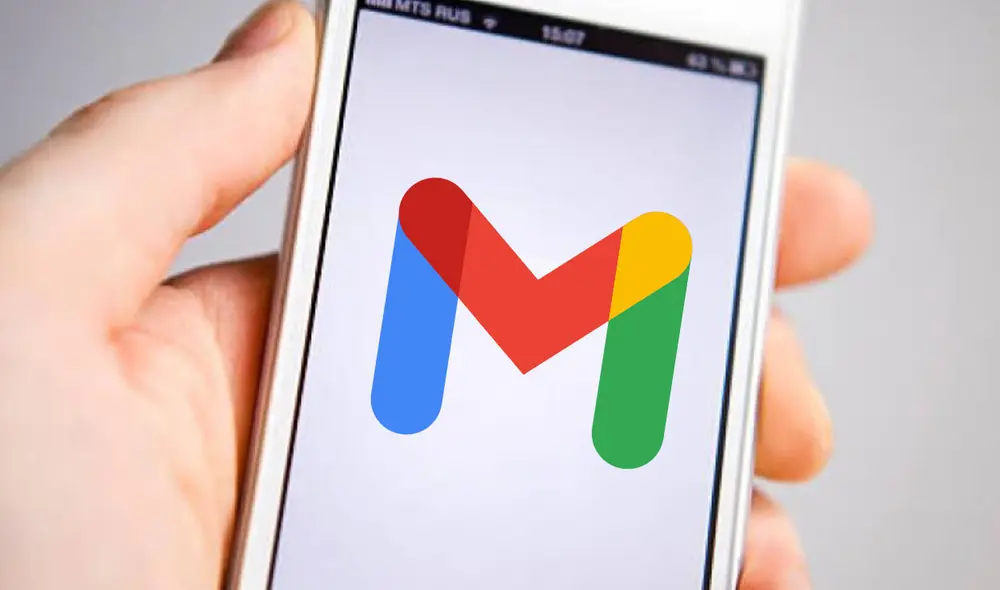
Gmail es una de las aplicaciones más utilizadas en todo el mundo para enviar y recibir mensajes. Por ello, la compañía actualiza con mucha regularidad su servicio de correo electrónico con nuevas funciones y servicios. Uno de los métodos con los que cuenta la plataforma de Google permite a los usuarios recuperar mensajes borrados o perdidos. ¿Cómo hacerlo? Aquí te lo enseñamos.
Gmail es consciente de que la mayoría de sus usuarios recibe una buena cantidad de mensajes todos los días, por lo que puede ocurrir que borremos un correo de manera accidental y que luego busquemos cómo recuperarlo.
TE RECOMENDAMOS
TEMU VS. ALIEXPRESS: ¡AQUÍ ESTÁN LOS MEJORES PRECIOS! | TECHMOOD
Felizmente, para recuperar un mensaje de Gmail no necesitamos de aplicaciones extrañas ni de extensiones de Google Chrome, ya que es una funcionalidad propia del servicio de correo electrónico.
Paso a paso para recuperar correos eliminados
Debes tener en cuenta que los emails no se eliminan automáticamente para siempre, sino que primero pasan una temporada en la papelera de reciclaje. Es ahí donde debes mirar si necesitas recuperar un correo borrado. No obstante, debes tener en cuenta que estos se borran definitivamente a los 30 días de permanecer en esta carpeta. Para hacerlo, sigue estos pasos:
- Abre tu cuenta de Gmail
- Dirígete al menú lateral de Gmail y elige la opción papelera
- Busca el correo que eliminaste y que deseas recuperar
- Si no han transcurrido 30 días desde que lo eliminaste, el correo seguirá guardado en la papelera
- Haz clic sobre el mensaje y elige la opción mover a recibidos
- Luego de este proceso, el correo aparecerá nuevamente en tu bandeja de entrada.
Gmail también permite recuperar mensajes borrados haciendo una solicitud para su recuperación. Esta solicitud se puede hacer cuando sospechamos que alguien ha entrado a nuestra cuenta.
- Accede a la página de soporte de Google
- Pulsa el botón confirmar para que Google intente recuperar los correos electrónicos que se hayan eliminado en los últimos 30 días
- Por último, da clic en continuar para que Gmail pueda proceder a la recuperación de tus archivos.

















